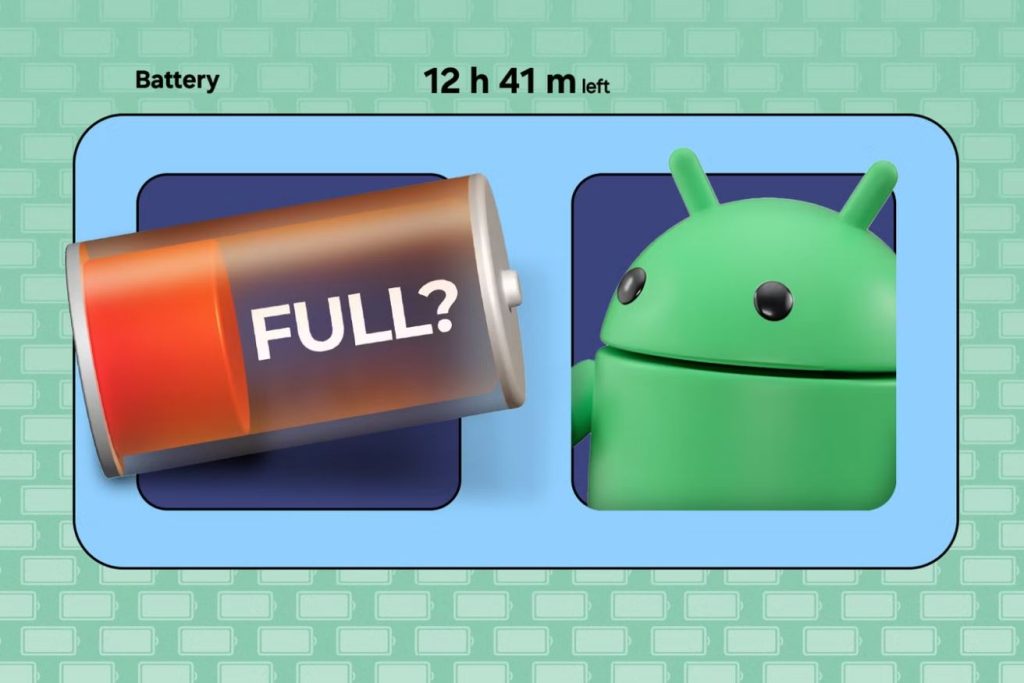بهروزرسانی کامپیوتر یکی از مهمترین جنبههای نگهداری آن است. بهروزرسانیها به بهبود عملکرد، رفع اشکالات و افزایش حفاظت در برابر تهدیدات امنیتی کمک میکنند. با این حال، نصب بهروزرسانیها میتواند استرسزا باشد، زیرا اغلب زمان زیادی میبرند و وقتی صفحه بارگیری ثابت میماند، تشخیص اینکه آیا واقعاً چیزی در حال رخ دادن است یا نه دشوار است. این وضعیت میتواند منجر به سناریوهای مختلفی شود که در آنها بهروزرسانی قطع میشود.
اگر مدت زیادی منتظر صفحه بارگیری ماندهاید، ممکن است از سر ناامیدی کامپیوتر را به زور خاموش کنید، به امید اینکه مشکل بهروزرسانی گیر کرده حل شود. گاهی اوقات نیز برق به طور ناگهانی قطع میشود یا باتری لپتاپ در میانه بهروزرسانی تمام میشود. موارد دیگری نیز وجود دارد که ممکن است به طور تصادفی درب لپتاپ را ببندید یا کابل کامپیوتر دسکتاپ را در حالیکه فرآیند همچنان در حال اجراست، از برق بکشید. وقتی هر یک از این اتفاقات میافتد و دستگاه در میانه بهروزرسانی خاموش میشود، اغلب تصور میکنید که کامپیوتر به طور عادی روشن شده و بهروزرسانی در بوت بعدی ادامه پیدا خواهد کرد. متأسفانه، همیشه اینطور نیست!
وقتی فرآیند نصب قطع میشود، این خطر وجود دارد که کامپیوتر در نوبت بعدی که آن را روشن میکنید به طور عادی کار نکند. برای کامپیوترهای ویندوزی، این اتفاق ممکن است منجر به حلقههای راهاندازی بیپایان یا پیامهای پاپآپ آزاردهنده با این مضمون شود: “ویندوز نتوانست بهروزرسانیها را کامل کند. (.Windows couldn’t complete the updates)” دستگاههای مدرن مک (از نسخه بیگ سور (۲۰۲۰) به بعد) در برابر این وقفهها محافظت بیشتری دارند، زیرا بهروزرسانیهای آنها روی یک «اسنپشات» جداگانه از دیسک راهاندازی اعمال میشود، نه روی درایو فعال سیستم. بنابراین، آنها میتوانند به راحتی در هنگام راهاندازی به نسخه قبلی نرمافزار خود برگردند. با این حال، این ویژگی آنها را کاملاً در برابر مشکلات ناشی از بهروزرسانیهای ناموفق مصون نمیکند.
چرا خاموش کردن کامپیوتر در میانه بهروزرسانی همیشه آن را خراب نمیکند؟

یک بهروزرسانی سیستم دو مرحله دارد: دانلود و نصب. در مرحله دانلود، کامپیوتر صرفاً تمام فایلها و دادههای بهروزرسانی را از یک منبع آنلاین دریافت میکند. اگر به طور تصادفی کامپیوتر خود را در این مرحله خاموش کنید، حداقل خطر برای آن وجود دارد. یا دانلود از جاییکه متوقف شده بود از سر گرفته میشود، یا اگر فایلهای تلاش قبلی خراب شده باشند، یک دانلود جدید شروع خواهد شد. در هر دو حالت، به کامپیوتر یا لپتاپ شما آسیبی نمیرسد.
از طرف دیگر، اگر کامپیوتر خود را در مرحله نصب خاموش کردید، احتمال زیادی وجود دارد که نوبت بعدی که آن را روشن میکنید، سیستم دچار اشکالات یا مشکلات جدیتری شود. به همین دلیل است که کامپیوترها در طول این مرحله اخطار “کامپیوتر خود را خاموش نکنید (Don’t turn off your PC)” را نشان میدهند. اگر نرمافزار جدید یک بهروزرسانی اصلی باشد، معمولاً شامل جایگزینی فایلهای حیاتی سیستم است. قطع این مرحله میتواند به شدت روی کامپیوتر شما تأثیر بگذارد، مانند عدم توانایی در بازگرداندن نسخه قبلی سیستم، که با ظاهر شدن تصادفی خطاهای صفحه آبی مرگ (BSOD) در ویندوز، راهاندازیهای اجباری، یا بدتر از آن، غیرقابل بوت شدن سیستم ظاهر میشود.
برای جلوگیری از هر یک از این اتفاقات، همیشه باید برای بهروزرسانیهای سیستم زمان بگذارید. اگر در لحظه انتشار یک بهروزرسانی نمیتوانید آن را انجام دهید، میتوانید بهروزرسانیها را در کامپیوتر ویندوزی خود متوقف کنید یا در دستگاه مک خود آن را برنامهریزی کنید.
چگونه کامپیوتر خود را پس از یک بهروزرسانی ناموفق تعمیر کنیم؟

اگر به طور ناخواسته یک بهروزرسانی سیستم را قطع کردید و دستگاه شما نوبت بعدی که آن را روشن میکنید دچار مشکل شد، وحشت نکنید. اولین کاری که میتوانید انجام دهید این است که به کامپیوتر اجازه دهید قابلیت بازیابی خودکارش را اجرا کند. اگر این کار ناموفق بود، باید به صورت دستی تعمیر را انجام دهید.
برای دستگاههای ویندوزی، به محیط بازیابی ویندوز (Windows Recovery Environment) بوت کرده و گزینه Startup Repair را اجرا کنید. کامپیوترهای ویندوز ۱۱ پس از چند بار راهاندازی ناموفق به طور خودکار وارد این محیط میشوند. یا میتوانید با دوبار خاموش کردن اجباری کامپیوتر در حالیکه ویندوز در حال بارگیری است، این کار را به صورت دستی انجام دهید. پس از اینکه ویندوز به درستی پس از تعمیر بوت شد، بهروزرسانی خرابشده را از تنظیمات حذف نصب کرده و آخرین بهروزرسانی را به درستی دوباره نصب کنید. اگر تعمیر کار نکرد، سیستم عامل را به طور کامل از طریق یک درایو USB دوباره نصب کنید.
برای کامپیوترهای مک، دستگاه را در حالیکه کلیدهای Command (⌘) + R را نگه داشتهاید، راهاندازی مجدد کنید تا لوگوی اپل یا یک کره در حال چرخش را ببینید و وارد macOS Recovery شوید. از آنجا، از Disk Utility’s First Aid برای رفع خطاهای درایو استفاده کنید، سپس Reinstall macOS را برای نصب مجدد سیستم عامل بدون حذف فایلهای خود انتخاب کنید. اگر Recovery بارگیری نشد، با فشار دادن کلیدهای Option + Command + R در هنگام راهاندازی، وارد Internet Recovery شوید. این روش میتواند سیستم عامل را مستقیماً از سرورهای اپل دوباره نصب کند.
برای نجات خود از تمام این دردسرها، هیچگاه یک بهروزرسانی نرمافزاری را قطع نکنید. اگر در میانه بهروزرسانی گیر کرد، بهترین راه را برای حل مشکل انتخاب کنید.
منبع: Slashgear